PS如何设计卡通蜜蜂简笔画插图
1、新建PS白色画布,点击添加【椭圆】。
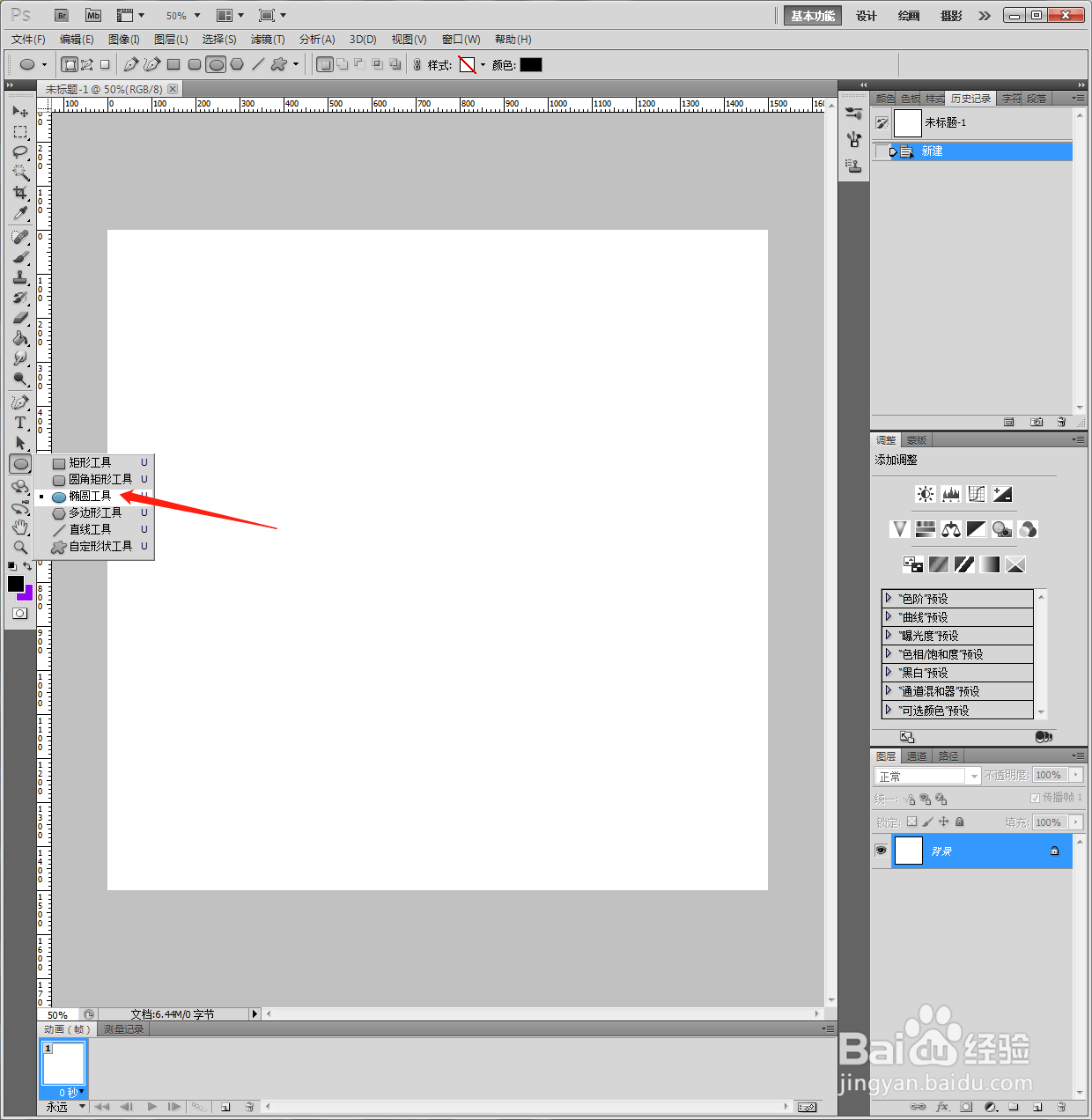
2、画出图形,选中图层,鼠标右键【栅格化】。

3、点击【图层】【图层样式】【描边】【10像素黑色】。
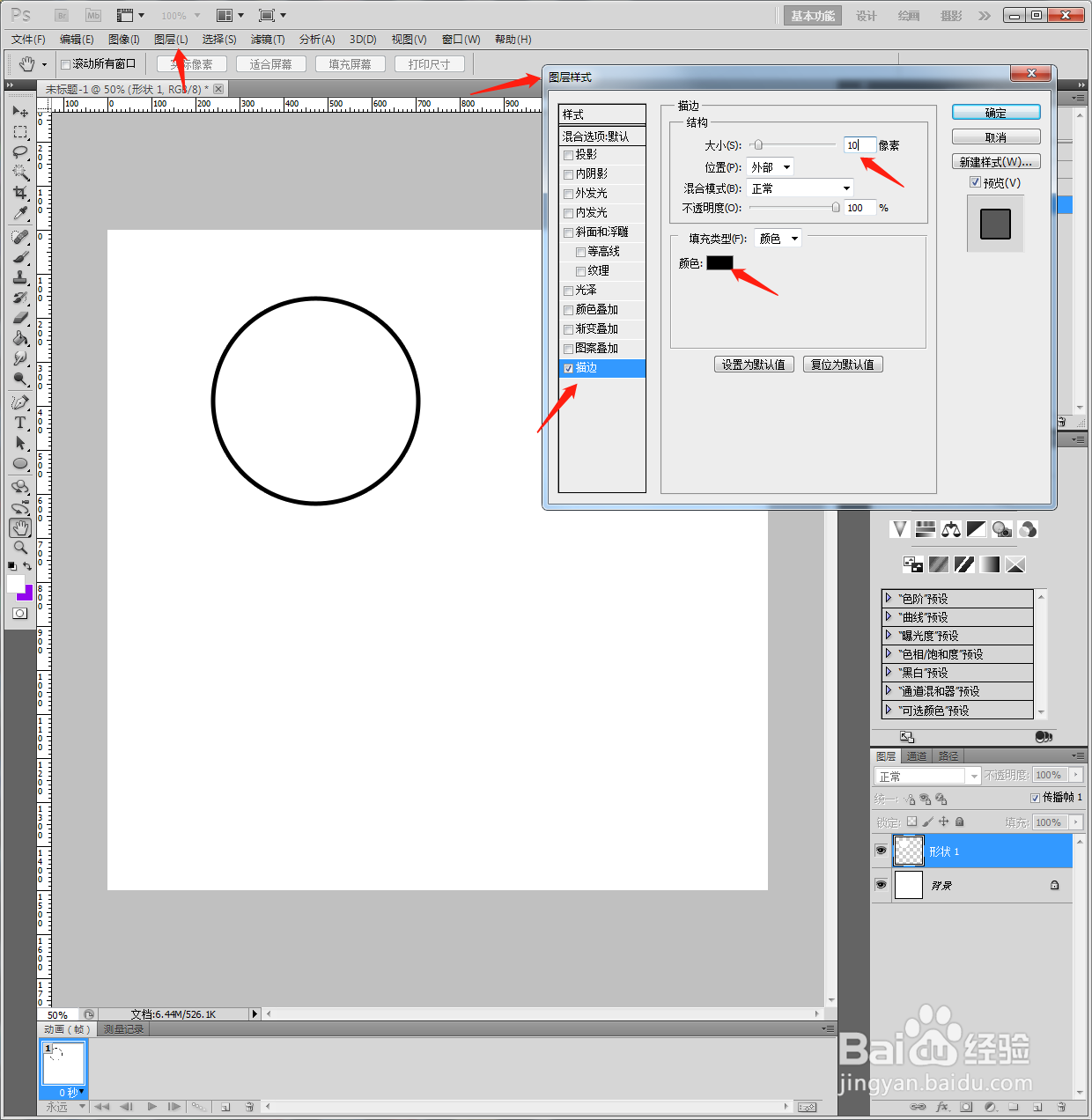
4、点击添加【水滴形】,画出形状。

5、选中图层,鼠标右键【栅格化】,设置【描边】【10像素黑色】。

6、Ctrl+J复制出四个椭圆图形,调整不同大小,组合成翅膀。
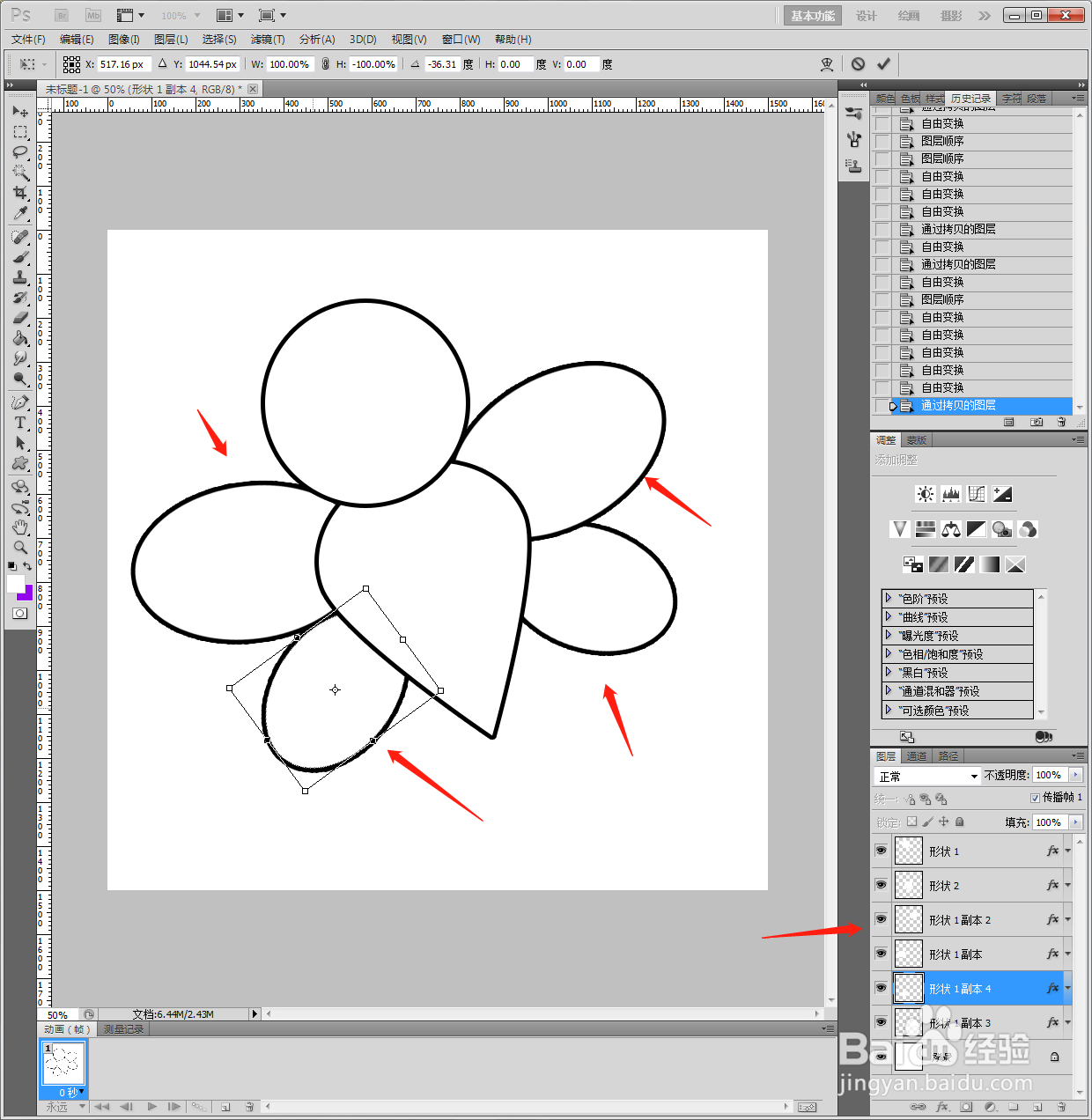
7、Ctrl+J复制出四个椭圆图形,调整不同大小,做成眼睛、触角。
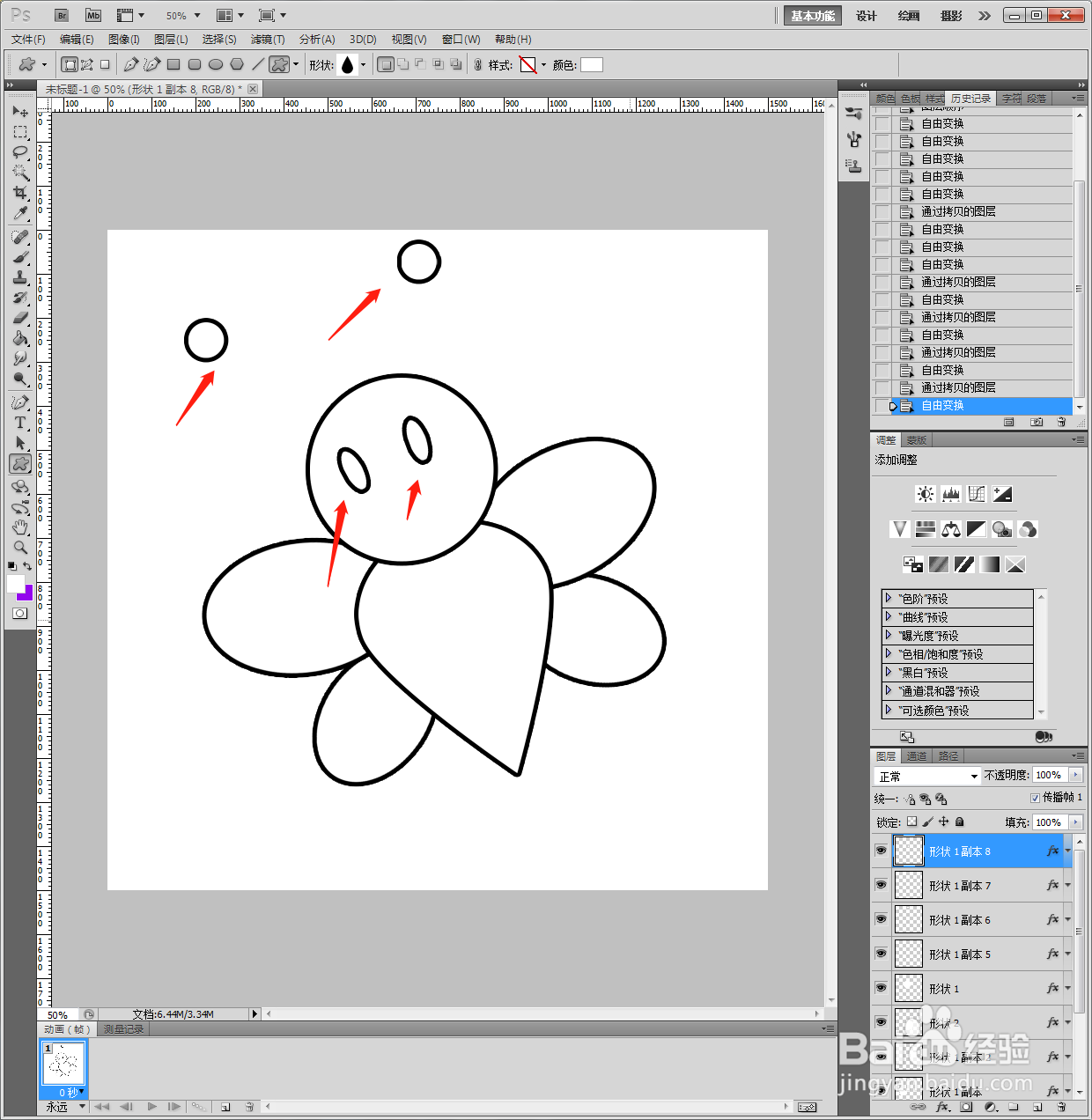
8、新建透明图层,使用【铅笔】画出触角、身体纹理。
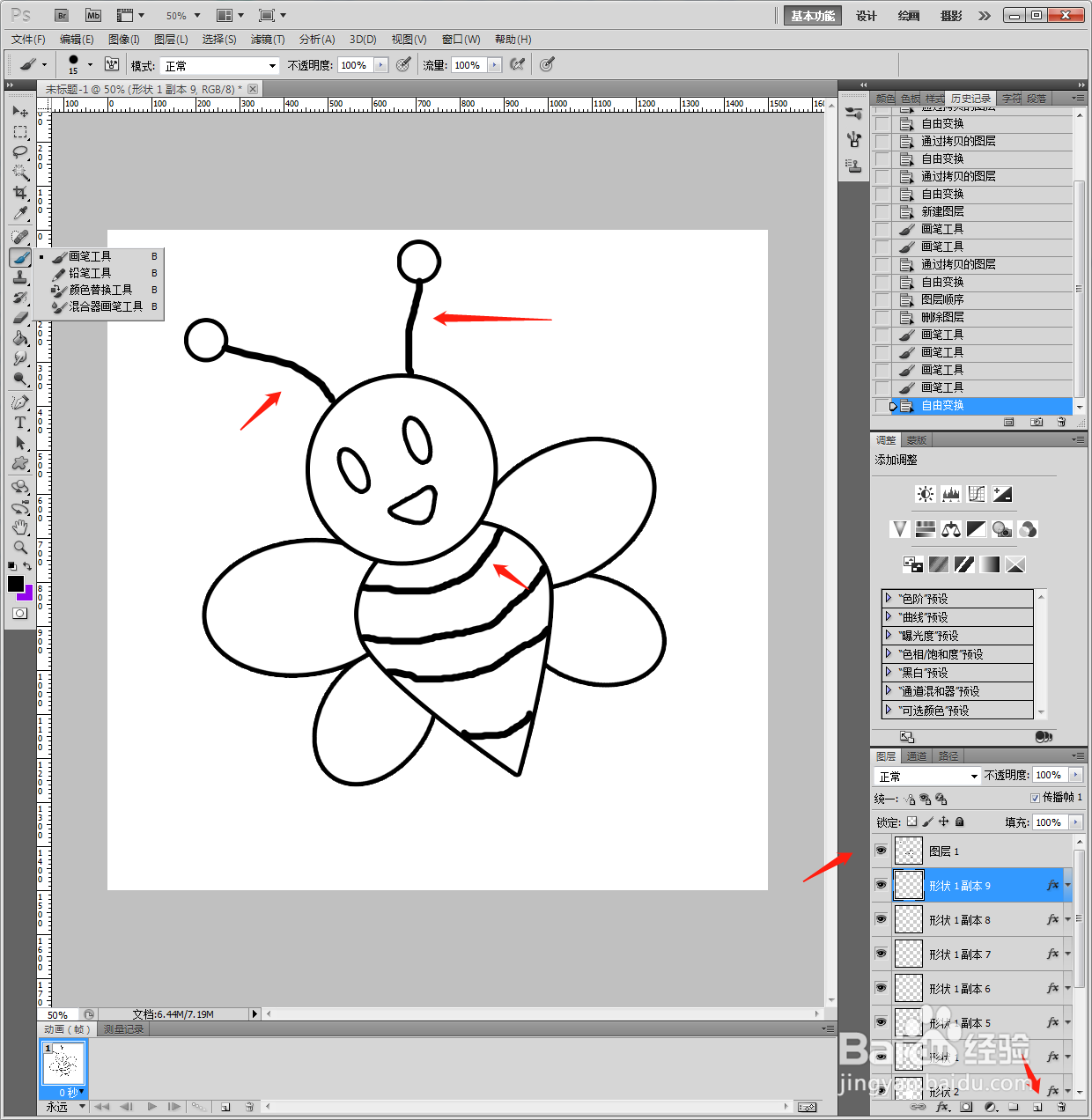
9、最后另存为图片格式。
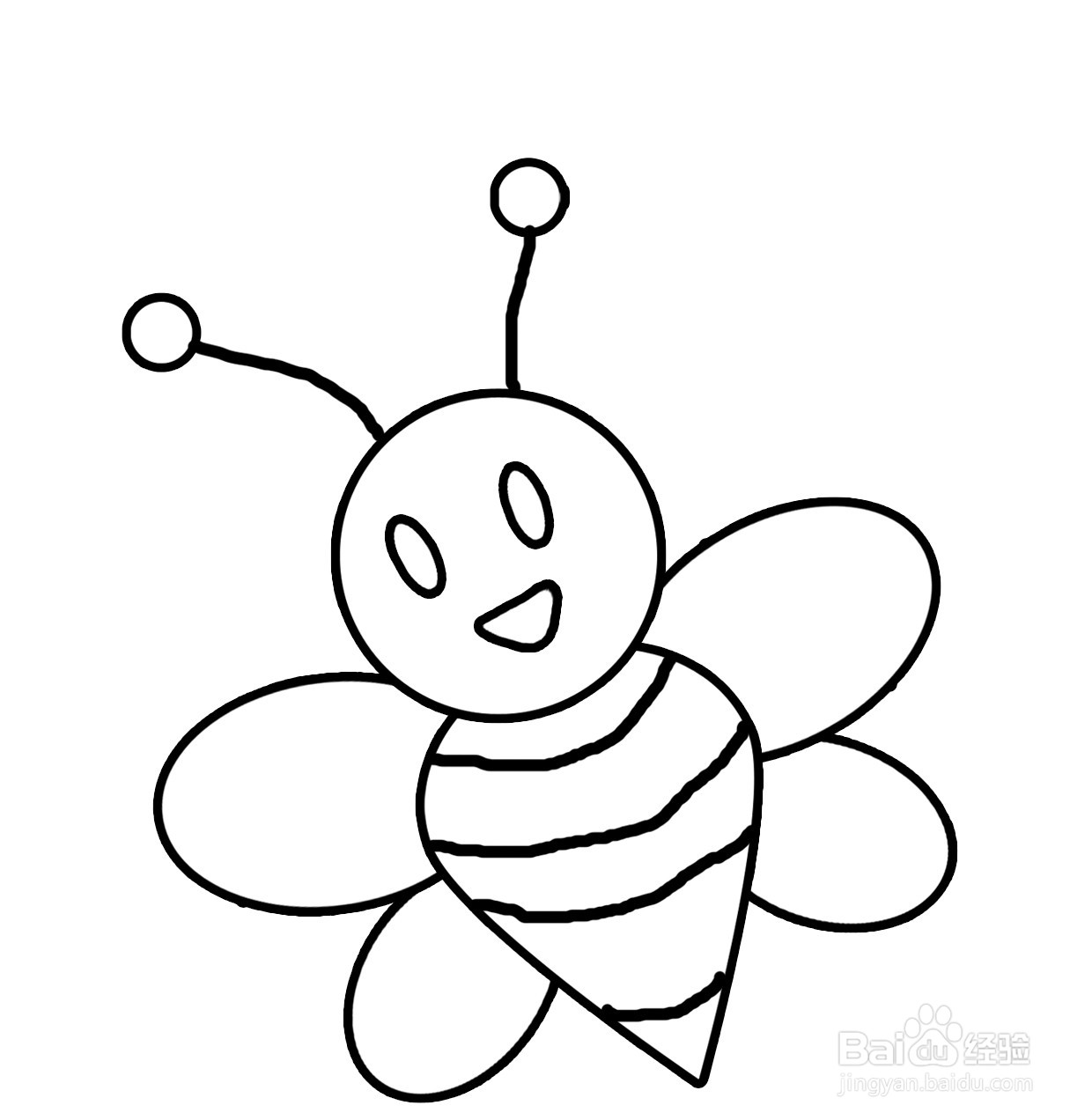
1、1、新建PS白色画布,点击添加【椭圆】。
2、画出图形,选中图层,鼠标右键【栅格化】。
3、点击【图层】【图层样式】【描边】【10像素黑色】。
4、点击添加【水滴形】,画出形状。
5、选中图层,鼠标右键【栅格化】,设置【描边】【10像素黑色】。
6、Ctrl+J复制出四个椭圆图形,调整不同大小,组合成翅膀。
7、Ctrl+J复制出四个椭圆图形,调整不同大小,做成眼睛、触角。
8、新建透明图层,使用【铅笔】画出触角、身体纹理。
9、最后另存为图片格式。
声明:本网站引用、摘录或转载内容仅供网站访问者交流或参考,不代表本站立场,如存在版权或非法内容,请联系站长删除,联系邮箱:site.kefu@qq.com。
阅读量:145
阅读量:47
阅读量:175
阅读量:76
阅读量:76